Untuk memulihkan chat WhatsApp yang terhapus, Anda dapat menggunakan fitur backup yang disediakan oleh WhatsApp.
Aplikasi ini secara otomatis membackup chat Anda setiap hari pada jam 2 pagi. Anda juga dapat membuat cadangan manual kapan saja.
WhatsApp adalah aplikasi pesan instan populer di seluruh dunia.
Namun, terkadang pengguna tidak sengaja menghapus chat penting.
Untungnya, ada beberapa cara untuk memulihkan obrolan WhatsApp yang terhapus. Salah satu opsinya adalah memulihkan obrolan Anda dari cadangan yang dibuat secara otomatis oleh WhatsApp.
WhatsApp secara otomatis mencadangkan obrolan Anda setiap hari, mingguan, atau bulanan, tergantung pada pengaturan yang Anda pilih.
Pengguna juga dapat membuat cadangan manual kapan saja.
Untuk memulihkan obrolan dari cadangan, pengguna membuka whatsApp, masuk ke Pengaturan, pilih Obrolan, lalu Cadangan obrolan. Di sini pengguna dapat memilih cadangan yang ingin dipulihkan dan mengikuti instruksi WhatsApp. Selain itu, ada juga aplikasi pihak ketiga yang dapat membantu Anda memulihkan chat whatsApp yang terhapus, seperti EaseUS MobiSaver, Dr.Fone, dan DiskDigger. Namun, pengguna harus berhati-hati saat menggunakan aplikasi pihak ketiga, karena privasi dan keamanan data dapat terganggu. Jadi, Begini cara memulihkan chat whatsapp terhapus dengan mudah dan cepat
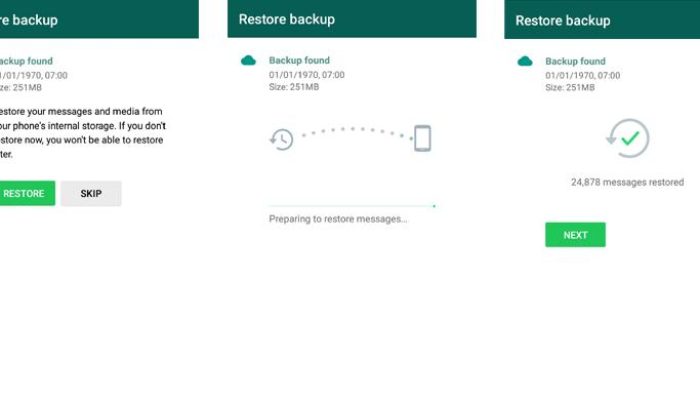
Cara Memulihkan Chat WhatsApp yang Terhapus Tentang Fitur
Melalui Fitur Chat Backup
1.Buka aplikasi WhatsApp di ponsel Anda.
2.Pada halaman utama, klik ikon tiga titik di pojok kanan atas.
3.Klik menu Pengaturan.
4.Masuk ke menu obrolan.
5.Gulir ke bawah hingga Anda menemukan fitur “Cadangan Obrolan” dan klik fitur itu.
6.Di bagian Cadangan Terkini, klik tombol Cadangan.
7.Harap tunggu hingga proses pencadangan pesan selesai.
8.Keluar dari aplikasi dan masuk ke layar beranda.
9.Temukan ikon aplikasi WhatsApp di layar beranda Anda dan tekan ikon tersebut sejenak hingga Anda melihat beberapa opsi perintah.
10.Klik Copot Pemasangan.
11.Setelah menguninstall atau menguninstall aplikasi WhatsApp, Anda perlu mendownloadnya kembali dari Google Play Store atau App Store.
12.Harap tunggu sementara aplikasi WhatsApp diinstal ulang di ponsel Anda.
13.Buka aplikasi WhatsApp dan masukkan nomor WA lama Anda.
14.Verifikasi nomor WhatsApp Anda dengan kode OTP yang dikirimkan melalui SMS.
15.Klik opsi “Pulihkan” di popup untuk memulihkan pesan yang dicadangkan.
16.Pesan yang dihapus dikembalikan ke aplikasi WhatsApp.
Melalui File Manager
1.Buka file manager di ponsel pintar Android Anda.
2.Pilih penyimpanan internal.
3.Gulir untuk menemukan folder WhatsApp dan membukanya.
4.Pilih folder basis data dan file obrolan WhatsApp akan ditampilkan.
5.Ubah nama file obrolan WhatsApp dari msgstore-TTTT-BB-HH.1.db.crypt12 menjadi msgstore.db.crypt12.
6.Namun, perlu diingat bahwa nomor setelah “crypt” atau nomor panggilan langsung mungkin tidak dapat diganti.
7.Setelah itu klik Oke.
8.Setelah mengganti nama file chat, uninstall aplikasi WhatsApp.
9.Jika Anda mencopot pemasangan aplikasi WhatsApp dari ponsel Anda, unduh kembali aplikasi WhatsApp dari Google Play Store.
10.Masuk ke akun WhatsApp Anda menggunakan nomor ponsel Anda yang terdaftar.
11.Klik opsi Pulihkan untuk melakukan pemulihan.
12.Lalu Klik Berikutnya.
13.Ponsel Anda secara otomatis menyimpan data obrolan ke pengelola file Anda seminggu sekali pada jam 2 pagi.
14.Temukan file obrolan yang dicadangkan di folder /sdcard/WhatsApp/ atau folder penyimpanan internal.
Via Google Drive
1.Uninstall aplikasi WhatsApp dari smartphone Android anda.
2.Instal ulang WhatsApp melalui Google Play Store.
3.Setelah terinstal di ponsel Anda, buka aplikasi dan masuk ke akun WhatsApp Anda yang terdaftar.
4.Pilih opsi untuk mengembalikan obrolan WhatsApp ke Google Drive.
5.Klik opsi Pulihkan untuk melakukan pemulihan.
6.Klik Berikutnya.
7.Obrolan WhatsApp yang dihapus dan disimpan di Google Drive muncul kembali.
Melalui aplikasi WhatsRemoved+
1.Instal aplikasi WhatsRemoved+ melalui Google Play Store atau App Store.Rephrase
2.Buka aplikasi WhatsRemoved+ jika sudah terinstall di ponsel Anda.
3.Memberikan izin pada aplikasi.
4.Klik fungsi Simpan File.
5.Klik opsi Izinkan.
6.Aplikasi WhatsRemoved+ menampilkan semua file dan chat yang terhapus di WA
Semoga langkah langkah yang di atas bisa mudah di pahami dan bermanfaat!







